- โปรแกรมฟรี EaseUS
- Data Recovery Wizard Free
- Todo Backup Free
- Partition Master Free
หน้าสารบัญ
อัปเดตเมื่อ Jul 09, 2025
ไฟล์ ISO ซึ่งมีนามสกุลไฟล์ .iso เป็นไฟล์อิมเมจ CD/DVD-ROM ที่สร้างจาก CD-ROM โดยใช้ซอฟต์แวร์เบิร์นหรือเครื่องมืออิมเมจไฟล์ CD-ROM แผ่น CD หรือ DVD-ROM สามารถบูตไปยัง DOS หรือระบบปฏิบัติการอื่นได้ ผู้ใช้จำนวนมากต้องการติดตั้งหรือติดตั้งระบบปฏิบัติการ Windows ใหม่จากดิสก์การติดตั้ง Windows ที่สร้างด้วยไฟล์ ISO
หลังจากดาวน์โหลดไฟล์ ISO ของ Windows 11 หรือไฟล์อิมเมจ ISO ของ Windows 10 แล้ว คุณสามารถเบิร์นไฟล์และสร้างสื่อการติดตั้งที่สามารถบูตได้ DVD หรือแฟลชไดรฟ์ USB หรือสร้างเครื่องเสมือน (ไฟล์ .ISO) เพื่อติดตั้งระบบปฏิบัติการได้
ดูเครื่องมือที่จำเป็นสำหรับการเบิร์น DVD ISO ของ Windows 10 :
| ⏱️ ระยะเวลา: | 3-5 นาที |
| ⛏️ เครื่องมือ: |
|
| 💻 ระบบปฏิบัติการที่รองรับ: | วินโดวส์ 10 |
| 🧑💻 ซอฟต์แวร์/โปรแกรมที่จำเป็นสำหรับการเบิร์น ISO: |
ซอฟต์แวร์เบิร์น ISO , File Explorer พร้อมฟีเจอร์ Mount |
ดังที่กล่าวไว้ คุณต้องดาวน์โหลดโปรแกรมเบิร์น ISO ล่วงหน้าก่อนปฏิบัติตามคำแนะนำด้านล่างนี้
การเบิร์นไฟล์ ISO ลงในดีวีดีนั้นไม่ง่ายเหมือนกับการคัดลอกไฟล์ลงในดิสก์ ซึ่งจะไม่สามารถทำได้เนื่องจากดีวีดีจะต้องมีมาสเตอร์บูตเรคคอร์ดและไฟล์ระบบปฏิบัติการเริ่มต้นระบบที่ซ่อนอยู่อื่นๆ มาเรียนรู้วิธีเบิร์นไฟล์ ISO ลงในดีวีดีสีดำกัน เราจะใช้การเบิร์นไฟล์ ISO ของ Windows 10 เป็นตัวอย่าง
วิธีการเบิร์นไฟล์ ISO ของ Windows 10 ลงดีวีดีแบบทีละขั้นตอน
หากคุณไม่ทราบวิธีดาวน์โหลดไฟล์ ISO ของ Windows 10 โปรดใส่ลิงก์ไปยังหน้าหัวข้อเพื่อดูรายละเอียด
ข้อกำหนดเบื้องต้นของฮาร์ดแวร์สำหรับการเบิร์นไฟล์ ISO ลงดีวีดี:
- ตรวจสอบให้แน่ใจว่าคุณมีเครื่องเขียนซีดีรอมภายในหรือภายนอก
- ตรวจสอบให้แน่ใจว่ามีแผ่นเปล่าอยู่ในไดรฟ์ดิสก์ของคุณ
- หากคุณต้องการสร้างสื่อ Windows จำเป็นต้องมี DVD เปล่า (และเครื่องเบิร์น DVD) ที่มีพื้นที่ว่างอย่างน้อย 8GB
- ใช้ USB เปล่าหรือ DVD เปล่า เนื่องจากเนื้อหาใดๆ ในนั้นจะถูกลบออก
- เมื่อเบิร์น DVD จากไฟล์ ISO หากคุณได้รับแจ้งว่าไฟล์อิมเมจดิสก์มีขนาดใหญ่เกินไป คุณจะต้องใช้สื่อ DVD แบบ Dual Layer (DL)
#1. เบิร์น ISO ของ Windows 10 ลง DVD ด้วยซอฟต์แวร์เบิร์น ISO
EaseUS Partition Master พร้อมฟีเจอร์ ISO ของ Windows (7/8/10/11) สามารถช่วยคุณเบิร์น ISO ของ Windows 10 ที่ดาวน์โหลดมาลงใน DVD ได้อย่างมีประสิทธิภาพด้วยการคลิกเพียงไม่กี่ครั้ง ดาวน์โหลดซอฟต์แวร์นี้และนำไปใช้เพื่อสร้างสื่อติดตั้ง Windows 10 บน DVD ของคุณตอนนี้:
ขั้นตอนที่ 1. เปิด EaseUS Partition Master และไปที่ส่วน Bootable Media คลิก "Burn ISO" และคลิก "Next"

ขั้นตอนที่ 2 เลือกไฟล์ ISO ที่คุณดาวน์โหลดลงในพีซีของคุณ แล้วคลิก "เปิด"

ขั้นตอนที่ 3 คลิก "ถัดไป" และเลือก USB เป้าหมายเป็นปลายทาง จากนั้นคลิก "เบิร์น" เพื่อดำเนินการ
อ่านเพิ่มเติม: แก้ไขปัญหาไม่สามารถเบิร์นไฟล์ ISO ลงใน USB ได้
หากคุณคิดว่าซอฟต์แวร์เบิร์น ISO นี้มีประโยชน์ และคุณต้องการแชร์บทความนี้บน Facebook, Twitter, Instagram หรือ Linkedin ทันที เพื่อช่วยให้ผู้คนรอบตัวคุณเบิร์น ISO ลง USB, DVD หรือแม้แต่ CD ได้สำเร็จ
#2. เบิร์นไฟล์ ISO ของ Windows 10 ลงดีวีดีด้วยตนเอง
นอกจากการใช้ซอฟต์แวร์ในการเบิร์น ISO แล้ว ผู้ใช้ขั้นสูงบางคนอาจต้องการสร้างสื่อการติดตั้ง Windows ด้วยตนเอง นี่คือคำแนะนำสั้นๆ ที่คุณสามารถปฏิบัติตามเพื่อดำเนินการงานดังกล่าว:
ขั้นตอนที่ 1. ใส่แผ่น DVD เปล่าเข้าในคอมพิวเตอร์ของคุณ
ขั้นตอนที่ 2. กดปุ่ม Win + E เพื่อเปิด File Explorer ไปที่ค้นหาไฟล์ ISO
ขั้นตอนที่ 3 คลิกขวาที่ไฟล์ ISO และเลือก "เบิร์นดิสก์อิมเมจ"
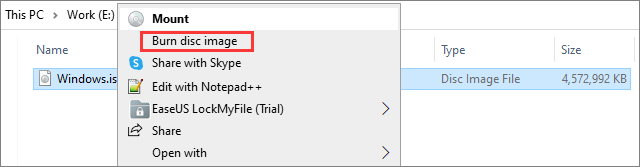
ขั้นตอนที่ 4. ในหน้าต่าง Windows Disc Image Burner ให้คลิก "Disk burner" เพื่อเลือกซีดีหรือดีวีดีที่ถูกต้องจากเมนูแบบดรอปดาวน์
ขั้นตอนที่ 5 ตรวจสอบ "ตรวจสอบดิสก์หลังจากการเบิร์น" เพื่อให้แน่ใจว่าไฟล์ ISO ถูกเบิร์นโดยไม่มีข้อผิดพลาดใดๆ
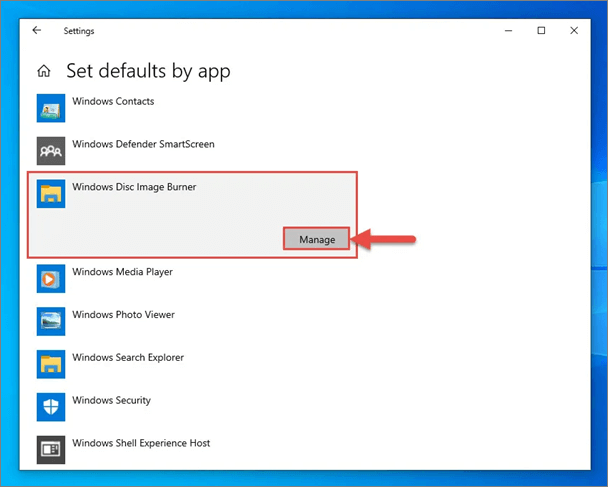
ขั้นตอนที่ 6. สุดท้ายให้คลิก "Burn" เพื่อเริ่มกระบวนการ เมื่อเสร็จสิ้น คุณจะเห็นข้อความ "The disc image has been successful burned to disc" (ภาพดิสก์ได้รับการเบิร์นลงดิสก์เรียบร้อยแล้ว)
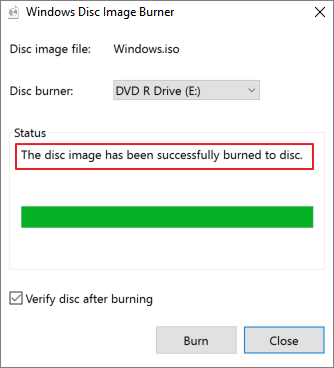
อ่านเพิ่มเติม : เบิร์น ISO ลง USB บน Windows 10 , เบิร์น ISO ของ Windows 7 ลง USB , เบิร์น ISO สำหรับ Windows 10
เคล็ดลับโบนัส: วิธีการกู้คืนไฟล์ ISO ที่สูญหายบน Windows 10/11
ไฟล์ ISO มักจะมีขนาดใหญ่และใช้เวลาในการดาวน์โหลดนาน เมื่อดาวน์โหลดแล้ว คุณสามารถนำกลับมาใช้ใหม่ได้ หากไฟล์ ISO ที่คุณดาวน์โหลดไว้สูญหายหรือถูกลบโดยไม่ได้ตั้งใจ คุณสามารถใช้ EaseUS Data Recovery Wizard เพื่อกู้คืนไฟล์ของคุณได้อย่างรวดเร็ว ซึ่งจะช่วยประหยัดเวลาได้มากเมื่อเทียบกับการดาวน์โหลดซ้ำ
ตรวจสอบลิงก์ต่อไปนี้เพื่อกู้คืนไฟล์ภาพ ISO ที่สูญหายด้วยการคลิกเพียงไม่กี่ครั้ง:
การกู้คืน ISO: กู้คืนไฟล์ ISO ที่ถูกลบด้วยซอฟต์แวร์กู้คืน ISO
คุณลบไฟล์ ISO โดยไม่ได้ตั้งใจหรือไม่? ไม่ต้องกังวล โปรแกรมกู้คืนไฟล์ ISO ของ EaseUS ช่วยให้คุณกู้คืนไฟล์ ISO ที่ถูกลบ สูญหาย หรือฟอร์แมตได้อย่างง่ายดาย

ข้อมูลเพิ่มเติมเกี่ยวกับการเบิร์น ISO ลง DVD บน Windows/Mac
เหล่านี้เป็นคำถามที่ผู้ใช้รายอื่นมักค้นหาเกี่ยวกับวิธีการเบิร์นไฟล์ ISO ของ Windows 10 หรือ Windows 11 ลง DVD
1. ฉันจะสร้าง DVD ที่สามารถบู๊ตได้จากไฟล์ ISO ได้อย่างไร
ขั้นตอนง่ายๆ ในการสร้าง DVD ที่สามารถบูตได้จากไฟล์ ISO:
ขั้นตอนที่ 1. ใส่แผ่นดิสก์เปล่าในไดรฟ์แผ่นดิสก์ของคอมพิวเตอร์ของคุณ คลิกขวาที่ไฟล์ ISO และเลือก "Burn disc image"
ขั้นตอนที่ 2. เลือกเบิร์นเนอร์ที่ถูกต้องจากเมนูแบบเลื่อนลงของเบิร์นเนอร์ดิสก์
ขั้นตอนที่ 3. คลิก "เบิร์น" เพื่อนำแผ่นออกหลังจากเสร็จสิ้นกระบวนการ
2. Windows 10 มีโปรแกรมเบิร์น ISO หรือไม่?
Windows 10 มีโปรแกรมเบิร์น ISO ในตัวที่เรียกว่า Windows Disc Image Burner ซึ่งสามารถช่วยเบิร์นไฟล์ ISO ลงใน DVD, CD หรือ BD ได้
3. ฉันจะสร้าง DVD ที่สามารถบูตได้จากไฟล์ ISO โดยใช้ WinISO ได้อย่างไร
WinISO คือเครื่องมือยูทิลิตี้ไฟล์อิมเมจซีดี/ดีวีดี/บลูเรย์จากบุคคลที่สามระดับมืออาชีพที่สามารถเบิร์นไฟล์อิมเมจดิสก์จากไดรฟ์ซีดี/ดีวีดี/บลูเรย์ รวมถึงแยก แก้ไข และเปลี่ยนชื่อไฟล์ ISO ได้โดยตรง
ขั้นตอนที่ 1. ดาวน์โหลดและติดตั้ง WinISO
ขั้นตอนที่ 2. เรียกใช้ซอฟต์แวร์ คลิกที่แท็บ "Bootable" และเลือก "Set Boot Image"
ขั้นตอนที่ 3 เลือกไฟล์อิมเมจบูตเพื่อเบิร์นลงดีวีดี
4. คุณจะเบิร์น ISO ลง DVD บน Mac ได้อย่างไร?
ขั้นตอนที่ 1. ดาวน์โหลดไฟล์ ISO ของระบบปฏิบัติการหรือเกมลงใน Mac ของคุณ
ขั้นตอนที่ 2. ใส่ดิสก์เปล่าใน Mac ของคุณ
ขั้นตอนที่ 3 คลิกที่ "ยูทิลิตี้/แอปพลิเคชั่น" และเรียกใช้ Disk Utility
ขั้นตอนที่ 4. เปิด Disk Image บนเมนู File เลือกไฟล์ ISO ที่จะเบิร์น คลิกไอคอน "Burn"
ขั้นตอนที่ 5. ในหน้าต่าง Select Image to Burn ให้เลือกไฟล์ .iso ที่คุณต้องการเบิร์นลงซีดี/ดีวีดี
ขั้นตอนที่ 6. คลิกปุ่ม "Burn" และรอจนกว่ากระบวนการจะเสร็จสิ้น
หากคุณชอบบทความบทแนะนำการเบิร์น ISO นี้ โปรดแชร์บทความนี้บน Facebook, Twitter, Instagram หรือ Linkedin ของคุณทันที เพื่อช่วยให้ผู้คนรอบตัวคุณเบิร์น ISO ลง USB, DVD หรือแม้แต่ CD ได้สำเร็จมากขึ้น:
บรรทัดสุดท้าย
หากคุณต้องการเบิร์นไฟล์ ISO ลงในดีวีดีหรือซีดี คุณไม่สามารถใช้คุณสมบัติคัดลอกบน Windows เพื่อดำเนินการได้ แต่คุณสามารถทำตามขั้นตอนข้างต้นเพื่อเบิร์นไฟล์ ISO ของ Windows 10 ลงในดีวีดีอย่างถูกต้อง จากนั้น หลังจากเบิร์นไฟล์ ISO และสร้างสื่อสำหรับติดตั้งที่สามารถบูตได้แล้ว คุณสามารถใช้ไฟล์ดังกล่าวเพื่อติดตั้ง Windows 10 บนพีซีเครื่องอื่นได้
หากต้องการโซลูชันแบบครบวงจร EaseUS Partition Master พร้อมด้วยฟีเจอร์ Windows ISO เป็นสิ่งที่คุณต้องการ
เราสามารถช่วยคุณได้อย่างไร?
บทความที่เกี่ยวข้อง
-
ซอฟต์แวร์ Bootable Manager ที่ดีที่สุดสำหรับ Windows 2025 แนะนำ
![author icon]() Daisy/2025/07/09
Daisy/2025/07/09 -
วิธีหยุดการตรวจสอบดิสก์ (CHKDSK) เมื่อเริ่มระบบ Windows 10
![author icon]() Daisy/2025/07/09
Daisy/2025/07/09 -
Windows 10 ไม่ยอมรับรหัสผ่าน? 7 วิธีแก้ไขด่วน
![author icon]() Suchat/2025/07/09
Suchat/2025/07/09 -
วิธีฟอร์แมต USB Flash Drive เป็น FAT32 (ใช้สำหรับ 32GB/64GB/128GB...)
![author icon]() Suchat/2025/07/09
Suchat/2025/07/09
EaseUS Partition Master

จัดการพาร์ติชั่นและเพิ่มประสิทธิภาพดิสก์อย่างมีประสิทธิภาพ
